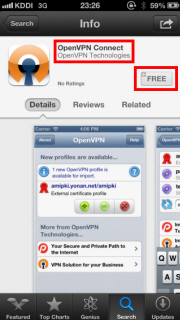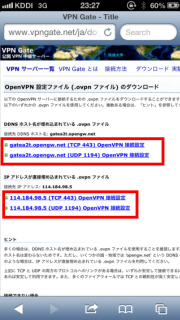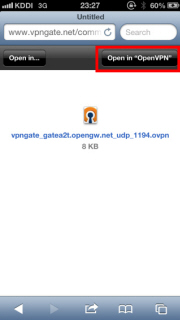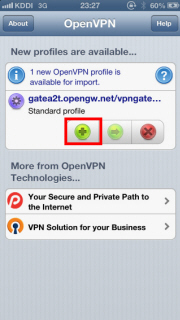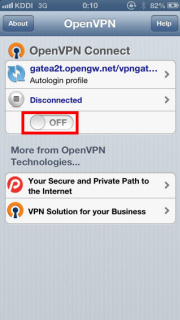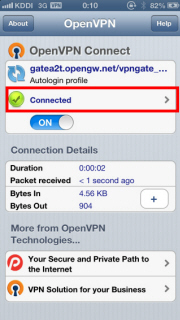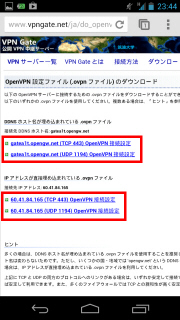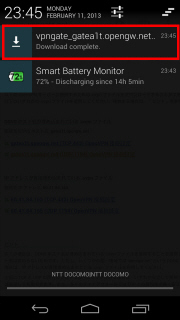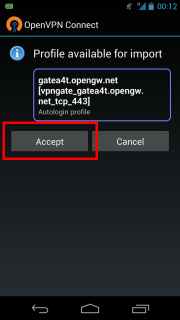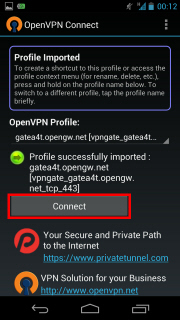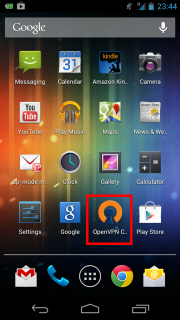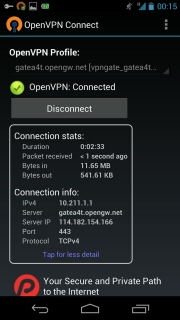VPN 在 Mac 上的分步指南 (使用 OpenVPN)
本文档描述了如何使用 Tunnelblick 连接到 VPN Gate 中继 VPN 服务器。Tunnelblick 是适用于 Mac OS X 的 OpenVPN Client 的一个 GUI 版本。
在该指南中,每个屏幕截图均来自 Mac OS X 山狮版。Mac OS X 其他版本的配置方法类似,但在用户界面上会有少许不同。
这些截屏来自 Mac OS X 的英文版。如果你使用其他语言,你可能通过参考以下指南很轻松地配置。
- 在 Mac OS X 里 L2TP/IPsec 非常容易使用。
OpenVPN VPN Client 软件嵌入在 Mac。L2TP 比 OpenVPN 容易配置。我们推荐在尝试 OpenVPN 前试试 L2TP/IPsec。一些防火墙可能会滤 L2TP/IPsec 数据包。在这种网络中,你应该使用 OpenVPN。
1. 安装 Tunnelblick (只需在第一次时安装一次)
从以下链接下载和安装 Tunnelblick。你应该下载最新版本 (如果有试用版的话) 来使用。
安装应按照屏幕上的说明来进行。
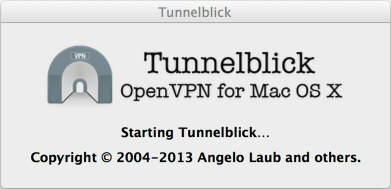
安装完成后,将显示以下屏幕。点击 "I have configuration files" 。
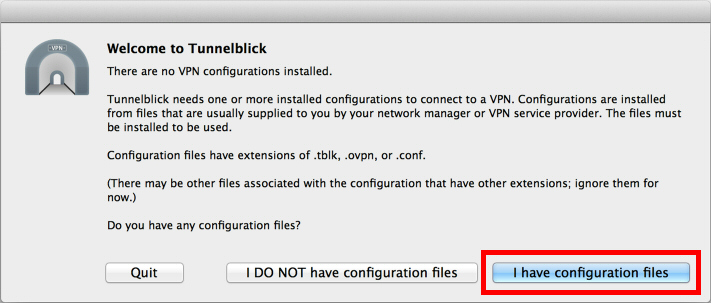
点击 "OpenVPN Configuration (s)" 按钮。
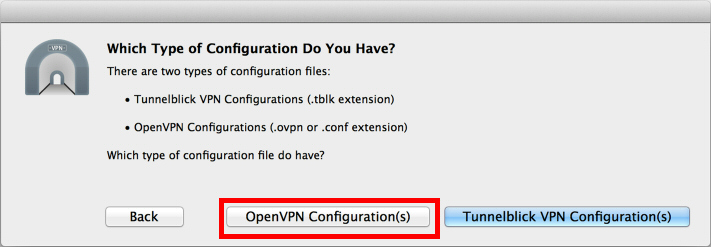
点击 "Create Tunnelblick VPN Configuration" 按钮。
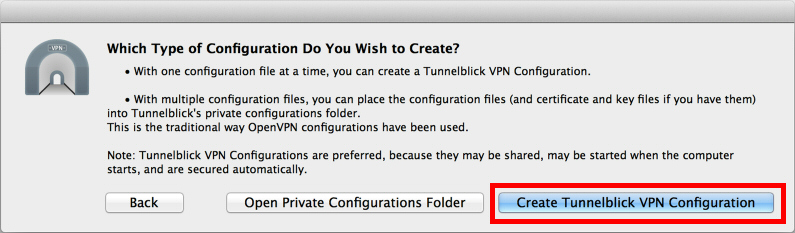
一个新的文件夹,"Empty Tunnelblick VPN Configuration", 将在桌面上创建。
2. 下载并安装 OpenVPN 的连接配置文件 (.ovpn file) (只需在第一次时安装一次)
通过使用 OpenVPN 为了连接到一个 VPN Gate 公共 VPN 中继服务器,你必须下载一个 OpenVPN 连接设置文件 (.ovpn)。
- OpenVPN 连接设置文件从 公共 VPN 中继服务器列表页面 下载。
选择一个你想要连接的 VPN 服务器,并点击 ".ovpn" 文件下载到桌面。
.ovpn 文件的图标如以下图片。
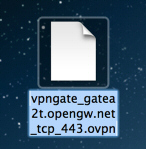
移动和复制此 OpenVPN 连接设置文件 (.ovpn 文件) 到上一步在桌面上自动创建的 "Empty Tunnelblick VPN Configuration" 文件夹。
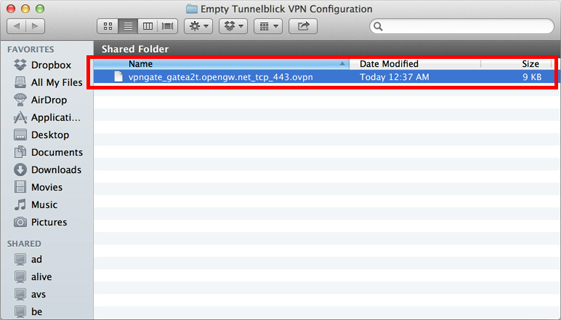
下一步,重命名桌面上 "Empty Tunnelblick VPN Configuration" 文件夹为 "anyname.tblk" 。("anyname"的部分可以变化。) 重命名后,你必须指定后缀 ".tblk" 。
当你要重命名时,将显示以下消息。点击 "Add" 按钮。

双击 .tblk 文件夹,将显示以下屏幕。点击 "Only Me" 。
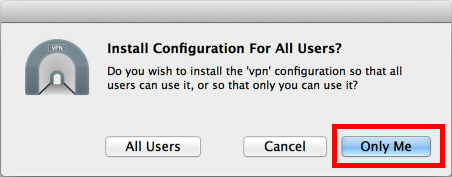
你将输入 Mac OS X 的用户名和密码。
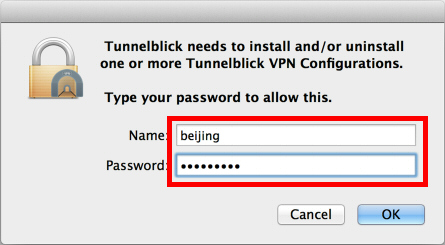
上述步骤导入 OpenVPN 连接设置文件 (.ovpn 文件) 至 Tunnelblick 里。
3. 连接 VPN
点击 Mac OS X 菜单栏的 Tunnelblick 图标,并点击 "Connect vpn" 。( "vpn" 部分可以变化。) VPN 连接将被发起。
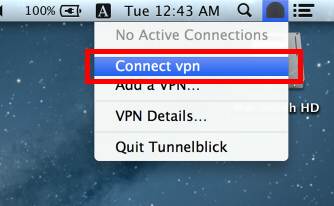
VPN 连接状态屏幕显示如下。
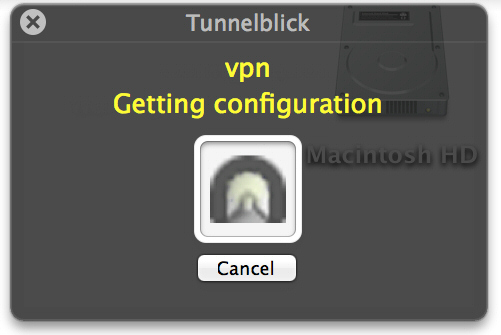
在 VPN 连接建立后, Tunnelblick 的主屏幕显示 "Connected" 。
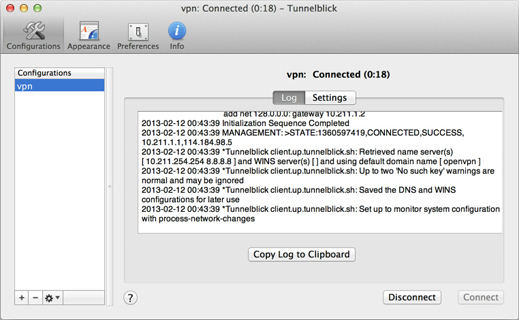
4. 通过 VPN 中继享受互联网
当 VPN 建立时,所有到互联网的通讯将通过 VPN 服务器转发。
您还可以访问 VPN Gate 顶部页面 来查看当前的全球 IP 地址。如果你连接到一个位于海外国家的 VPN 服务器,您可以看到您的来源国或地区已更改为其他的。
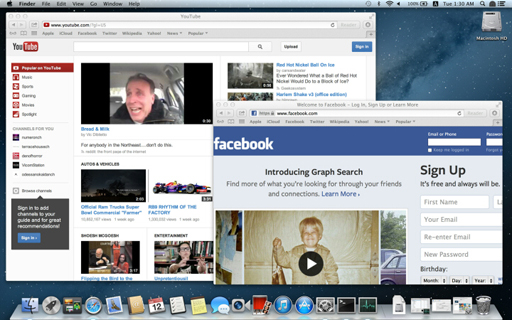
当你的 VPN 连接建立时,享受 YouTube、Facebook 或 Twitter 吧。
Facebook、Twitter 和 Gmail 使用 HTTPS (SSL) 加密的通信协议。无论是否通过 VPN ,没有人可以窃听这些加密通信。
VPN 在 iPhone / iPad 上的分步指南 (使用 OpenVPN)
本文档描述了如何使用 OpenVPN 连接到 VPN Gate 中继 VPN 服务器。OpenVPN Connect 是由 OpenVPN 科技有限公司 开发的适用于 iOS 的一个 OpenVPN Client。
在该指南中,每个屏幕截图均来自 iOS 6 版。Mac OS X 其他版本的配置方法类似,但在用户界面上会有少许不同。
这些截屏来自 iOS 的英文版。如果你使用其他语言,你可能通过参考以下指南很轻松地配置。
- 在 iOS 里 L2TP/IPsec 非常容易使用。
OpenVPN VPN Client 软件嵌入在 iOS。L2TP 比 OpenVPN 容易配置。我们推荐在尝试 OpenVPN 前试试 L2TP/IPsec。一些防火墙可能会滤 L2TP/IPsec 数据包。在这种网络中,你应该使用 OpenVPN。
1. 安装 OpenVPN Connect (只需在第一次时安装一次)
开启 "App Store" ,搜索并下载 "OpenVPN Connect" 。
- 如果你正在 iPhone / iPad 浏览网站,点击这里 来安装它。
2. 下载并安装 OpenVPN 的连接配置文件 (.ovpn file) (只需在第一次时安装一次)
通过使用 OpenVPN 为了连接到一个 VPN Gate 公共 VPN 中继服务器,你必须下载一个 OpenVPN 连接设置文件 (.ovpn)。
- OpenVPN 连接设置文件从公共 VPN 中继服务器列表页面 下载。
在你安装 OpenVPN Connect 以后,你可以打开 公共 VPN 中继服务器列表页面,点击.ovpn 文件并直接导入到 OpenVPN Connect。
你也可以在你的电脑打开 公共 VPN 中继服务器列表页面,下载一个 .ovpn 文件,在邮件里附上它发送到 iPhone / iPad。
当你尝试在 iOS 上打开.ovpn 文件时, OpenVPN Connect 将自动开启。您是否要安装.ovpn 文件的问题显示出来。
点击 "+" 按钮安装.ovpn 文件。
3. 连接 VPN
连接一个 VPN ,开启 OpenVPN Connect ,选择一个已导入的.ovpn 文件,并点击 "OFF" 按钮。
VPN 建立后, "Connected" 状态显示如下。
4. 通过 VPN 中继享受互联网
当 VPN 建立时,所有到互联网的通讯将通过 VPN 服务器转发。
您还可以访问 VPN Gate 顶部页面 来查看当前的全球 IP 地址。如果你连接到一个位于海外国家的 VPN 服务器,您可以看到您的来源国或地区已更改为其他的。
当 VPN 建立时, iOS 在屏幕最上面一栏显示 "VPN" 指标。
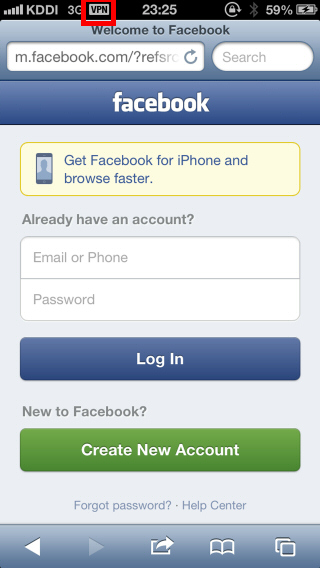
当你的 VPN 连接建立时,享受 YouTube、Facebook 或 Twitter 吧。
Facebook、Twitter 和 Gmail 使用 HTTPS (SSL) 加密的通信协议。无论是否通过 VPN ,没有人可以窃听这些加密通信。
VPN 在安卓上的分步指南 (使用 OpenVPN)
本文档描述了如何使用 OpenVPN Connect 到 VPN Gate 中继 VPN 服务器。OpenVPN Connect 是由 OpenVPN 科技有限公司 开发的适用于安卓的一个 OpenVPN Client。
在该指南中,每个屏幕截图均来自安卓 4.x 版。安卓 4.x 其他版本的配置方法类似,但在用户界面上会有少许不同。这些截屏来自安卓英文版。如果你使用其他语言,你可能通过参考以下指南很轻松地配置。
- 在安卓里 L2TP/IPsec 非常容易使用。
OpenVPN VPN Client 软件嵌入在安卓。L2TP 比 OpenVPN 容易配置。我们推荐在尝试 OpenVPN 前试试 L2TP/IPsec。一些防火墙可能会滤 L2TP/IPsec 数据包。在这种网络中,你应该使用 OpenVPN。
1. 安装 OpenVPN Connect (只需在第一次时安装一次)
开始 "Google Play Store" ,搜索 "OpenVPN Connect" 应用并下载它。
- 如果你正在安卓上浏览此网站,点击这里下载它。
2. 下载并安装 OpenVPN 的连接配置文件 (.ovpn file) (只需在第一次时安装一次)
通过使用 OpenVPN 为了连接到一个 VPN Gate 公共 VPN 中继服务器,你必须下载一个 OpenVPN 连接设置文件 (.ovpn)。
- OpenVPN 连接设置文件从 公共 VPN 中继服务器列表页面 下载。
在你安装 OpenVPN Connect 以后,你可以打开 公共 VPN 中继服务器列表页面,点击.ovpn 文件并直接导入到 OpenVPN Connect。
你也可以在你的电脑打开 公共 VPN 中继服务器列表页面,下载一个.ovpn 文件,在邮件里附上它发送到安卓。
3. 连接 VPN
连接一个 VPN ,开启 OpenVPN Connect ,选择一个已导入的 .ovpn 文件,并点击 "Connect" 按钮。
VPN 建立后, "Connected" 状态显示如下。
4. 通过 VPN 中继享受互联网
当 VPN 建立时,所有到互联网的通讯将通过 VPN 服务器转发。
您还可以访问 VPN Gate 顶部页面 来查看当前的全球 IP 地址。如果你连接到一个位于海外国家的 VPN 服务器,您可以看到您的来源国或地区已更改为其他的。
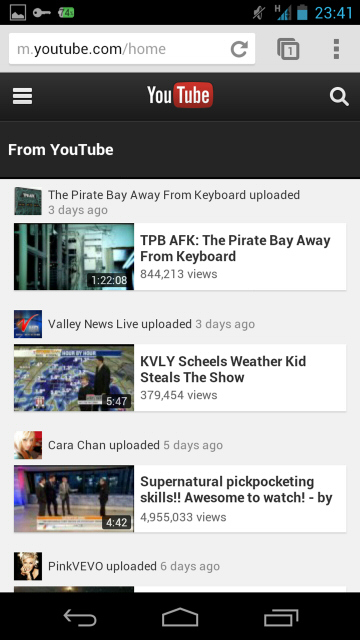
当你的 VPN 连接建立时,享受 YouTube、Facebook 或 Twitter 吧。
Facebook、Twitter 和 Gmail 使用 HTTPS (SSL) 加密的通信协议。无论是否通过 VPN ,没有人可以窃听这些加密通信。
使用 OpenVPN 的任何错误 ?
- 确保该目标主机名称或 IP 地址是正确的,查看 VPN 服务器列表页。
- 如果你导入 .ovpn 文件的主机名称或 IP 地址数据太旧了,你必须再下载.ovpn 文件的最新版本。
- 在某些国家或地区,指定 DDNS 主机名称 (.opengw.net) 可能会失败。在这样的环境中,直接指定 IP 地址来代替 DDNS 主机名称。
- 你的本地防火墙可能会过滤所有 OpenVPN 数据包。在这种网络中, OpenVPN 不能被使用。如果你使用 Windows ,尝试使用 SoftEther VPN Client。Mac、iOS 或安卓,尝试使用 L2TP/IPsec。
Copyright © 2015 VPN Gate 学术实验项目 @ 日本国立筑波大学。保留所有权利。
VPN Gate is based on SoftEther VPN Software which is developed by SoftEther VPN Project.
国家国旗图标供应商 | 什么是 VPN Gate | 支持论坛 | 镜像站点列表 | VPN Gate 反滥用政策 | 配合特定区域行政法规实施的声明 | 日本国立筑波大学网站